Сервисные функции
Раздел содержит информацию по функциям, связанным с правописанием, обновлением реестрового номера и отображением документа.
Проверка орфографии
В редакторе предусмотрена возможность автоматической проверки правописания слов. Слова, написанные неправильно, подчеркиваются красной волнистой линией.
Проверка правописания при вводе
При клике правой кнопкой мыши на это слово, открывается контекстное меню:
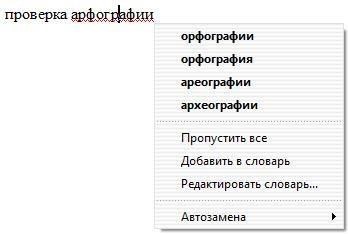
В данном контекстном меню предложены варианты исправления слова, а также
дополнительные функции. Похожие правильные слова – варианты правильных слов,
содержащиеся в словарях (Основном или Пользовательском словарях, если подключена соответствующая опция), представлены в меню полужирным текстом.
При выборе одного из предложенных вариантов написания, слово будет исправлено на него.
При выборе Пропустить все слово не изменяется, а подчеркивание красной волнистой линией исчезает.
При выборе Добавить в словарь слово добавляется в пользовательский словарь, и в дальнейшем всегда будет считаться правильным (не будет подчеркиваться красной волнистой линией).
Команда Редактировать словарь открывает Пользовательский Словарь.
Команда Автозамена открывает диалоговое окно списка автозамен, где можно задать новое правило автозамены для данного слова.
См. Встроенный редактор | Автозамена.
Параметры Орфографии можно установить командой меню Сервис | Правописание |
Настройки либо в настройках программы (команда главного меню Сервис | Настройки), пункт Орфография.
См. главу Настройка Нотариат | Редактор.
Автоматическая проверка правописание при вводе может быть отключена через команду
меню Сервис | Правописание | Проверка правописания при вводе.
Проверка правописания вручную
Команда меню Сервис | Правописание | Проверить либо клавиша F7, выполняют проверку орфографии в документе, открывая для каждого ошибочного слова следующее диалоговое окно.
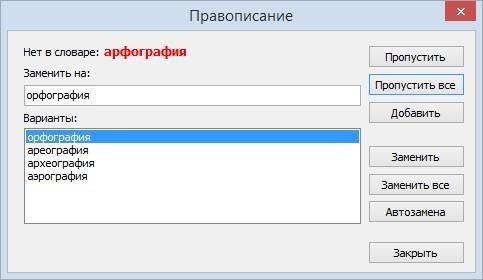
Кнопки, представленные в данном окне:
| Кнопка | Действие |
|---|---|
| Пропустить | Пропускает ошибочное слово, считая его правильным. |
| Пропустить все | Пропускает ошибочное слово во всем документе, считая его правильным. |
| Добавить | Добавляет слово в пользовательский словарь. |
| Заменить | Заменяет текущее ошибочное слово словом, выбранным из списка вариантов. |
| Заменить все | Заменяет во всем документе все ошибочные слова словами, выбранными из списка вариантов. |
| Автозамена | Добавляет в список автозамен ошибочное слово, с заменой словом, выбранным из списка вариантов |
| Закрыть | Закрывает данное диалоговое окно |
Автозамена
При работе в редакторе эта функция автоматически заменят символы или слова в зависимости от нужд пользователя. Параметры автозамены можно установить с помощью команды меню Сервис | Правописание | Автозамена либо в настройках программы (команда главного меню Сервис | Настройки), пункт Автозамена. См. Настройки Нотариат, раздел Редактор.
Исключения при склонении слов
Нотариат склоняет слова согласно правилам русского языка, однако бывают ситуации, когда слово нужно не склонять или склонять другим образом в определенном падеже. В этом случае следует воспользоваться функцией Исключения при склонении слов. Чтобы это сделать, необходимо выбрать пункт меню Сервис | Исключения при склонении слов.
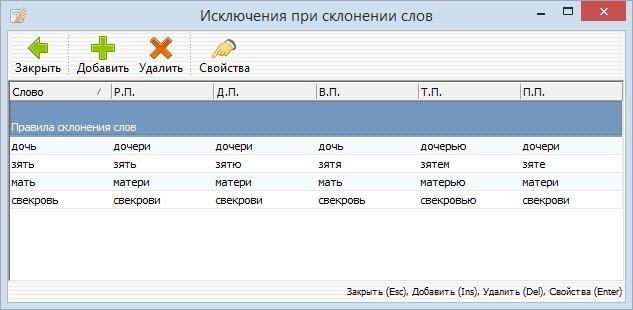
В открывшемся окне необходимо расписать правильное склонение слова-исключения и в следующий раз при использовании данного слова в редакторе оно будет в правильном склонении.
Поиск/замена
Если при работе в редакторе Вам потребовалось найти слово или небольшой фрагмент в тексте документа или совершить несколько замен какого-либо текста другим, откройте диалог поиска – команда меню Правка | Поиск и замена или используйте сочетание клавиш Ctrl +F.

Для поиска введите текстовый фрагмент в поле Найти (по умолчанию туда подставляется слово, на котором был установлен курсор перед открытием формы поиска). Задайте Направление поиска, установите дополнительные опции: Учитывать регистр, Только слово целиком. При нажатии на кнопку Найти фокус перемещается на искомый фрагмент в зависимости от условий поиска, слово или фрагмент выделяются в тексте.
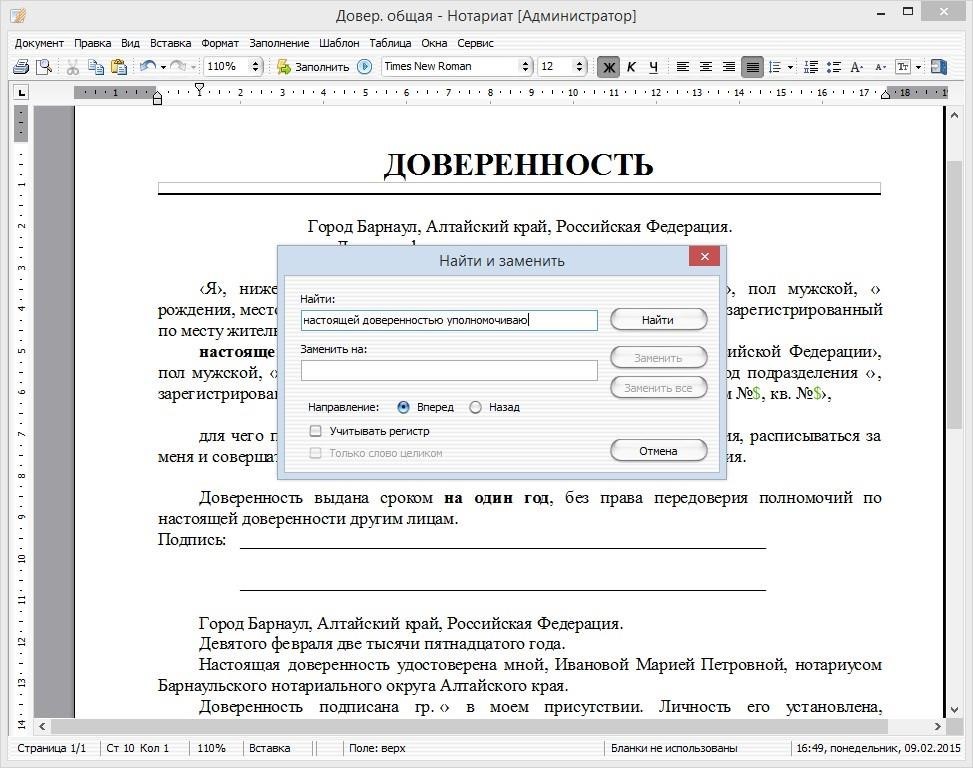
Для того чтобы заменить фрагмент, нужно заполнить поле Заменить на. Нажатие на кнопку Заменить приведёт к замене первого встретившегося фрагмента из поля Найти на фрагмент из поля Заменить на. Если нужно изменить все фрагменты в документе за один раз, нажмите на кнопку Заменить все.